win11应用程序的卸载方法 win11怎么卸载应用程序
更新时间:2023-08-31 11:13:24作者:zheng
我们在使用win11电脑的时候总是会下载各种应用程序来供自己使用,而有时也会在win11电脑中安装一些不需要的软件,有些用户就想要将win11电脑中一些不需要的软件卸载了,空出磁盘的一些空间,今天小编就教大家win11应用程序的卸载方法,如果你刚好遇到这个问题,跟着小编一起来操作吧。
推荐下载:windows11中文版镜像
方法如下:
1、首先点击下方的开始菜单,然后进入设置
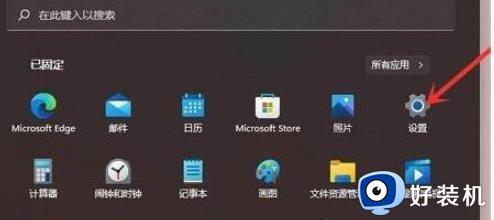
2、接着在设置面板中选择应用,并进入应用和功能
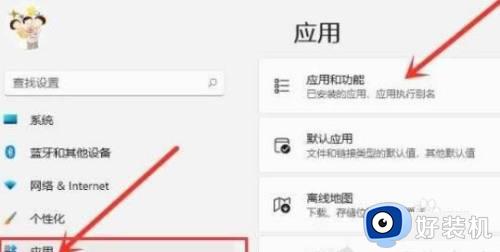
3、接着找到想要卸载的恶意软件点击右侧的三个点

4、点击后打开下拉菜单,选择卸载
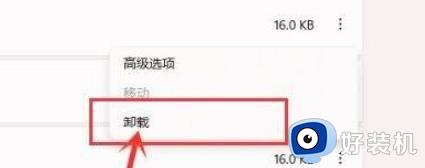
5、弹出提示窗口再次点击再次点击卸载就可以将它删除了
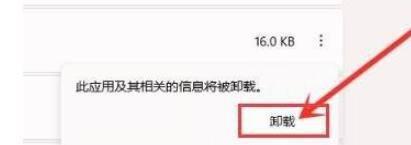
以上就是win11应用程序的卸载方法的全部内容,有遇到相同问题的用户可参考本文中介绍的步骤来进行修复,希望能够对大家有所帮助。
win11应用程序的卸载方法 win11怎么卸载应用程序相关教程
- win11快速卸载程序的方法 win11怎么快速卸载程序
- win11删除程序的教程 win11怎么卸载软件
- window11如何卸载电脑软件 win11卸载应用程序的方法
- win11卸载应用程序的教程 win11怎么卸载软件
- win11应用程序如何卸载 win11怎么卸载应用程序
- win11卸载应用程序的详细步骤 win11如何卸载应用程序
- win11卸载应用程序的方法 win11如何选择应用程序
- win11添加或者卸载软件的方法 win11怎么安装或者卸载软件
- win11应用程序怎么卸载 win11如何卸载软件
- 电脑怎么卸载软件win11 如何卸载win11的应用程序
- win11家庭版右键怎么直接打开所有选项的方法 win11家庭版右键如何显示所有选项
- win11家庭版右键没有bitlocker怎么办 win11家庭版找不到bitlocker如何处理
- win11家庭版任务栏怎么透明 win11家庭版任务栏设置成透明的步骤
- win11家庭版无法访问u盘怎么回事 win11家庭版u盘拒绝访问怎么解决
- win11自动输入密码登录设置方法 win11怎样设置开机自动输入密登陆
- win11界面乱跳怎么办 win11界面跳屏如何处理
win11教程推荐
- 1 win11安装ie浏览器的方法 win11如何安装IE浏览器
- 2 win11截图怎么操作 win11截图的几种方法
- 3 win11桌面字体颜色怎么改 win11如何更换字体颜色
- 4 电脑怎么取消更新win11系统 电脑如何取消更新系统win11
- 5 win10鼠标光标不见了怎么找回 win10鼠标光标不见了的解决方法
- 6 win11找不到用户组怎么办 win11电脑里找不到用户和组处理方法
- 7 更新win11系统后进不了桌面怎么办 win11更新后进不去系统处理方法
- 8 win11桌面刷新不流畅解决方法 win11桌面刷新很卡怎么办
- 9 win11更改为管理员账户的步骤 win11怎么切换为管理员
- 10 win11桌面卡顿掉帧怎么办 win11桌面卡住不动解决方法
